接着上篇继续...
17、下一步如图:
点更改设备(千万注意引导程序安装的地方,引导写到电脑磁盘上的MBR,不是U盘的,千万注意)
点 BIOS 驱动器顺序
第一 BIOS 驱动器:选择本地磁盘驱动器
第二 BIOS 驱动器:选择 U 盘驱动器
点确定
备注:这一步至关重要,如果按照默认方式安装,会把系统启动引导安装到 U 盘里面,这也就是很多网友安装完系统之后,只要把 U 盘拔了,系统就启动不了,插上 U 盘系统又能正常启动的原因了!
如果U盘里没有放ISO文件,则下一步如果出现如下图所示:(这就是第一篇里提到的必须拷贝另一个ISO文件到U盘根目录)
18、下一步继续如图:
19、默认是第三个,这里选择第一个,桌面安装,想用来开发的朋友也可以选择最后一项。如果有想特意安装些特别的软件的网友,可以注意,在此处添加安装。
下一步,直到出现安装界面。
20、安装完成后,点重新引导
21、重新启动,把U盘拔出,电脑自动引导到centos系统
22、点击前进
23、选择第一项,同意许可协议,前进
24、这里是创建普通账号,可以不用创建,前进
25、设置时间,默认
26、完成
整个安装过程大概已经介绍完了,如果安装过程还有什么问题欢迎交流








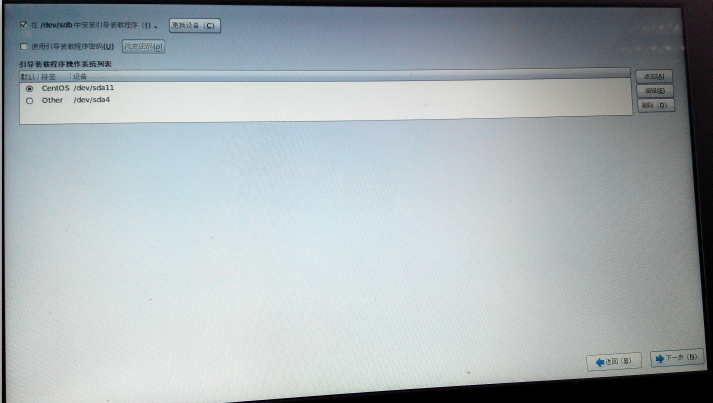
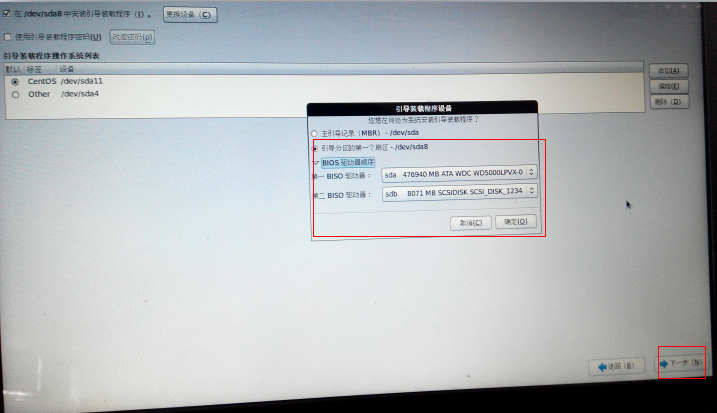
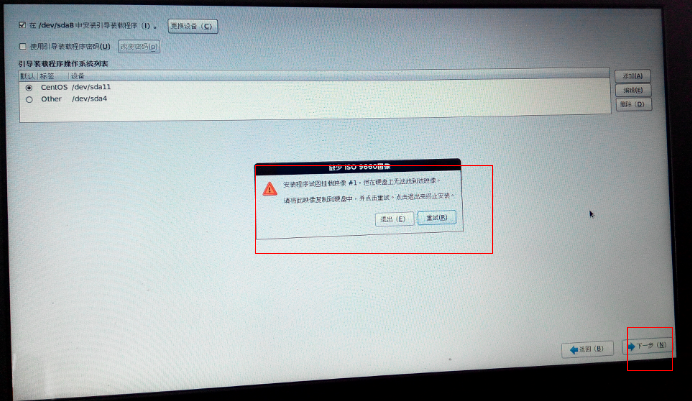
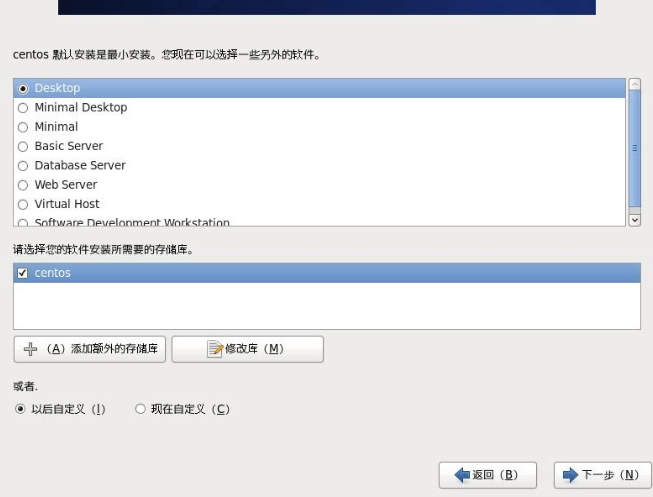
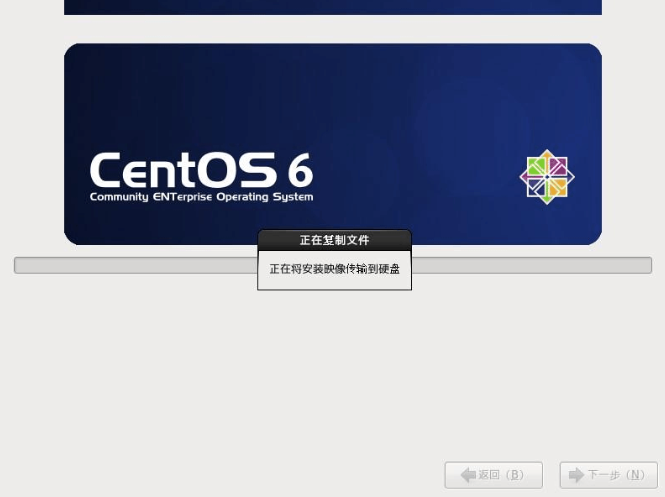
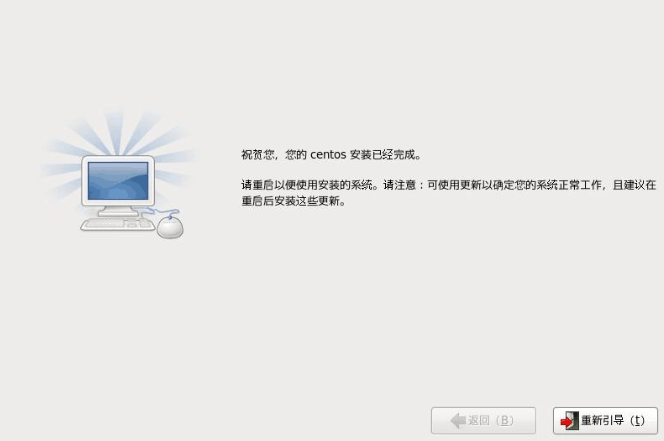














 6794
6794

 被折叠的 条评论
为什么被折叠?
被折叠的 条评论
为什么被折叠?








